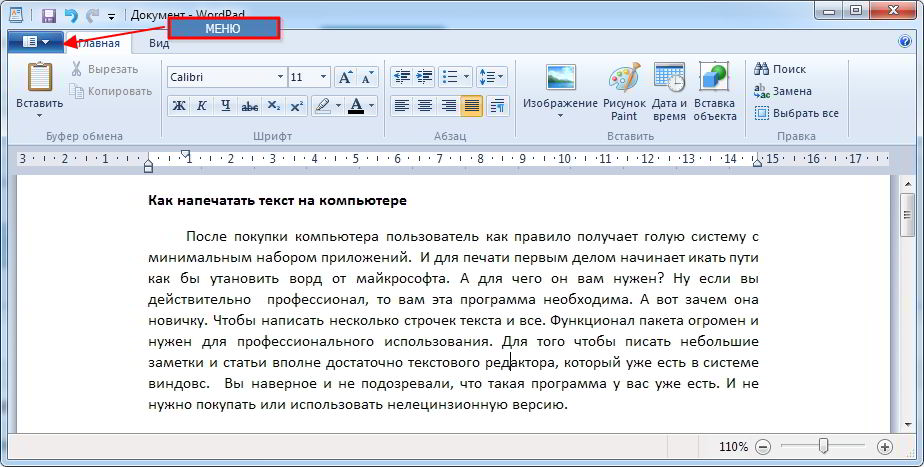Как научиться быстро печатать на клавиатуре
Содержание:
Лучшие советы
Тачскрины и голосовой ввод могут быть очень удобны, но когда дело доходит до какой-то серьезной и объемной работы с текстом, вам все еще нужна клавиатура. Каждый пользователь хотя бы раз в жизни что-то печатал, но не всем набор текста дается легко. Умение набирать текст быстро — навык, который трудно переоценить.
Где бы вы ни работали, чем бы ни занимались, скоростная печать сэкономит вам кучу времени и заставит окружающих смотреть на вас с восхищением.
Вот несколько простых советов, которые позволят вам увеличить свою скорость набора текста.
Определите свой уровень
Прежде чем повышать уровень скоропечати, неплохо его определить. Чтобы узнать, с какой скоростью вы печатаете, пройдите один из бесплатных тестов в интернете. Просто наберите в Google запрос «скорость печати» и пройдитесь по первым же ссылкам. К примеру, неплохим вариантом может стать ресурс skoropisanie.ru.
Используйте все пальцы
Абсолютно все поначалу используют для печати два указательных пальца. Это нормально, но если вы хотите развивать навык скорочтения, нужно задействовать как можно больше пальцев. В идеале — все.
Десятипальцевый метод набора — не глупость. Конечно, вы можете встретить людей, с невероятной скоростью молотящих по клавиатуре и двумя пальцами. Вот только они тратят на такой набор намного больше сил, чем те, кто пользуется всеми пальцами. Десятипальцевый метод ввода является оптимальным. Но для его освоения вам придется потрудиться.
Профессиональный набор текста сродни игре на музыкальном инструменте. Знать правильное расположение клавиш — это только половина дела. Вторая половина — память мышц. Вы должны думать о букве, а палец — самостоятельно находить ее на клавиатуре. Прокачивать такую автоматизацию вам придется неделями упорных тренировок. А первый шаг к этому — правильная постановка рук.
Обратите внимание на свою клавиатуру. На буквах «А» («F») и «О» («J») вы увидите пару выступающих пластиковых полосок или точек
Это — ключи для правильной постановки рук. Кнопки должны «А» и «О» по-умолчанию должны находиться под указательными пальцами левой и правой рук соответственно. Соседние пальцы — на соседних кнопках в том же ряду.
Запомните это положение и пробуйте печатать, отталкиваясь от него. Используйте все десять пальцев. Поначалу вам будет неудобно, но рано или поздно вы привыкнете к правильной постановке рук. После этого скорость вашего набора начнет расти на глазах.
Лучшие программы
Клавиатурные тренажеры — отличное подспорье для развития навыка скоропечати. В интернете вы можете найти десятки бесплатных веб-тренажеров на любой вкус. Просто наберите в Google «клавиатурный тренажер».
Неплохим вариантом может являться сервис klava.org. Здесь вы можете найти тренажеры в украинской, русской, английской и немецкой раскладке. Присутствует даже экзотический язык эсперанто.
Рекомендует ежедневно выделять хотя бы пару десятков минут на занятия с клавиатурным тренажером. Спустя пару недель или месяцев занятий вы обнаружите, что печатаете намного лучше и профессиональнее.
Смотрите на монитор, а не на клавиатуру
Это — ключевой момент в развитии навыка скоропечати. Вы должны смотреть не на кнопки, а на текст, который вы уже напечатали. Это позволит вам быстро реагировать на допущенные ошибки.
https://youtube.com/watch?v=6caPON40C2U
Правила расположения рук
2.1 Принцип набора
Руки при десятипальцевом наборе вслепую располагаются на клавиатуре особым образом, независимо от языка печати. Но мы для определенности рассмотрим русскую клавиатуру.
На клавиатуре кнопки располагаются в 6 рядов. Верхний – вспомогательный, он не используется при наборе текста вслепую, поэтому о нем я упоминать вообще не буду. Все остальные ряды используются, о них и пойдет речь.
Самый нижний ряд (нулевой) – ряд с особыми клавишами («Ctrl», «Alt», «пробел» и другие)
Далее идут первый (нижний), второй (опорный или средний) и третий (верхний) ряды. На них расположены буквы русского алфавита, именно они чаще всего используются при наборе текста.
Четвертый ряд отведен для цифр, он хоть и используется, но нечасто. Например, для набора большого количества цифр прибегают к цифровой клавиатуре, которая находится справа от основной. Пальцам тянуться до четвертого ряда «далеко», а это ухудшает скорость печати, в редких случаях сбиваются руки. Но в тексте цифры попадаются не так часто, поэтому не стоит переживать из-за этого.
Положения рук для разных методик разные, но один из самых популярных хорошо отражен на рисунке ниже:
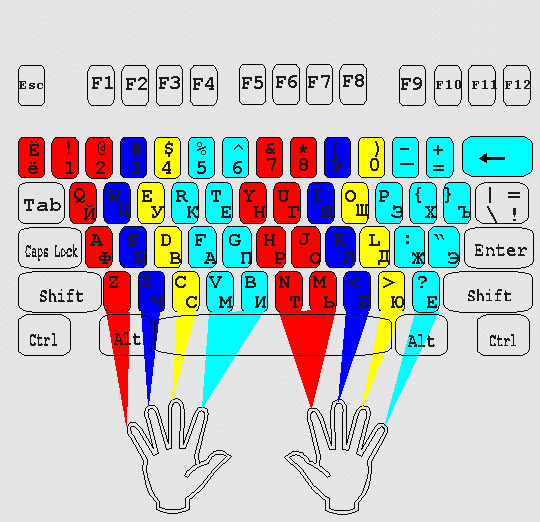 Пальцы располагаются на кнопках опорного ряда, на клавишах ФЫВА и ОЛДЖ (большие пальцы не ложатся на кнопки). Ф – мизинец, Ы – безымянный, В – средний, А – указательный (пальцы левой руки). Для правой руки расположение аналогичное (на О – указательный, на Ж – мизинец).
Пальцы располагаются на кнопках опорного ряда, на клавишах ФЫВА и ОЛДЖ (большие пальцы не ложатся на кнопки). Ф – мизинец, Ы – безымянный, В – средний, А – указательный (пальцы левой руки). Для правой руки расположение аналогичное (на О – указательный, на Ж – мизинец).
Вначале обучения пальцы опираются на «свои» клавиши, но пройдет время, и они начнут висеть над ними на небольшом расстоянии. Это произойдет автоматически, как результат перехода на новый, более высокий уровень профессионализма, но ускорять этот процесс искусственным образом не стоит, т.к. кроме вреда это ничего не принесет.
Чтобы пальцы «не терялись», на клавишах А и О имеются маленькие выступы, которые можно почувствовать указательными пальцами рук. Так вы сможете в любой момент поправить руки без взгляда на клавиатуру, если они потеряли правильное положение.
2.2 Особые кнопки
Существует ряд специальных клавиш, которые также часто используются при десятипальцевой печати вслепую. Это кнопки , , , , , и .
Клавиша , применяющаяся для удаления символов, находящихся до курсора, расположена в 4 ряду. Она всегда нажимается мизинцем правой руки.
Клавиша Tab] нажимается мизинцем левой руки.
Клавиша нажимается мизинцем правой руки. В особо редких случаях (если руки очень большие) можно нажимать эту клавишу безымянным пальцем той же руки.
Клавиша используется для перехода в другой регистр (верхний или нижний). Таких кнопок на клавиатуре две – слева и справа. Используются они так:
- если вам нужно набрать символ верхнего регистра правой рукой, то вы нажимаете левый левым мизинцем.
- если вам нужно набрать символ верхнего регистра левой рукой, то вы нажимаете правый правым мизинцем.
Клавиша используется для смены языка совместно с клавишей Ctrl. Клавиш две, они расположены симметрично на клавиатуре, нажимать на них можно большими пальцами рук.
Клавиша используется для смены языка. Таких кнопок тоже две – справа и слева. Они нажимаются правым или левым мизинцем.
Клавиша используется очень часто. Она нажимается большим пальцем левой или правой руки (если вы правша – используйте правую, если левша — левую).
2.3 Буквенные клавиши
О том как должны располагаться руки на клавишах, можно посмотреть на рисунке выше. Указательные пальцы нагружены больше других (за исключением мизинца правой руки), это неудивительно, ведь они самые подвижные. Разработчики русскоязычной раскладки клавиатуры заранее подумали о том, чтобы скорость при десятипальцевом наборе текста была максимальной. Вот почему те клавиши, которые используются чаще других (а, о, р, к, м, г), находятся в центе клавиатуры. А те, которые редко используются (ъ, э, ж, з), нажимаются мизинцем правой руки.
Обучение слепому методу печати проходит по следующей схеме:
- Отработка клавиш указательного пальца левой руки, затем – правого;
- … левого среднего пальца, затем – правого;
- … левого безымянного пальца, затем – правого;
- … левого мизинца, после него – правого.
Программа для печати текста WordPad в Windows
Wordpad — это программа для создания, изменения и в системе виндовс. Поддерживает следующие форматы текстовых документов: TXT, ODT, RTF. Тексты созданные в этом текстовом редакторе могут быть оформлены разными шрифтами. Символы могут быть выделены цветом и иметь разное начертание. В текст можно вставить рисунок или фотографию.
Внешний вид текстового редактора WordPad напоминает Microsoft Word, но содержит минимум инструментов. Сверху документа есть линейка. С ее помощью можно выставить красную строку в абзаце. А функция предварительного просмотра позволит увидеть страницу целиком.
Как запустить WordPad в Windows
Нажимаем меню Пуск и в строке поиска программ набираем WordPad. В списке появится название текстового редактора. Кликаем по нему и открываем программу.
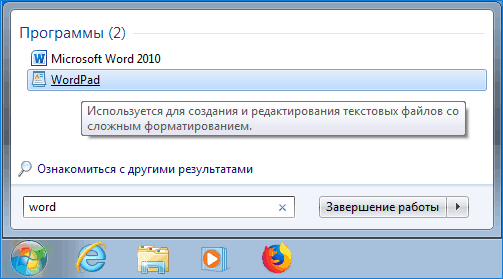 Вызов редактора WordPad
Вызов редактора WordPad
Видим перед собой белый лист бумаги. Теперь можно печатать текст.
Основные приемы набора текста
- Между словами необходимо ставить интервалы с помощью клавиши Пробел (самая большая кнопка на клавиатуре).
- Заглавная буква или знак из верхнего ряда над цифрами можно напечатать нажав одновременно с кнопкой Shift нужную клавишу с буквой или знаком.
- Знаки препинания ставятся слитно со словами, после которых они пишутся. Тире выделяется пробелами с двух сторон.
- Чтобы исправить неправильную букву или символ, не нужно стирать все слово. Просто кликните указателем мыши после нее и нажмите кнопку Backspace.
Как сохранить набранный текст
Нажимаем кнопку меню и выбираем пункт Сохранить. В открывшемся окне необходимо дать имя вашему документу и указать место для сохранения. Здесь же можно изменить тип файла (по умолчанию стоит универсальный тип RTF).
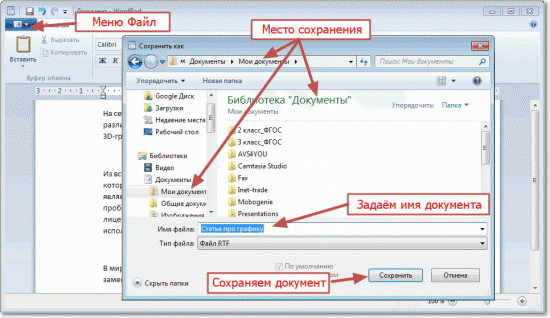 Cохранение текстового файла
Cохранение текстового файла
Более подробную инструкцию по работе с текстом можете получить в справке программы.
Как распечатать сохраненный файл
После того как вы сохранили текст его можно распечатать на принтере. Если принтер подключен к вашему компьютеру, то выполните следующие действия.
В операционной системе Windows 7 нажмите в левом верхнем углу программы WordPad кнопку, как на рисунке. Если у вас другая версия системы, то это будет кнопка Файл. Далее выбирайте Печать. Вам доступно три варианта действий:
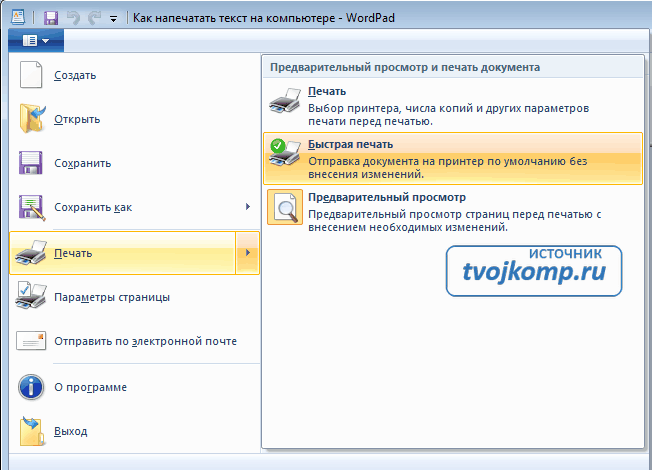 WordPad печать документа
WordPad печать документа
- Печать. Здесь вы выбираете нужный принтер для распечатывания документа. Можно указать количество копий для печати, номера страниц, зайти в дополнительные настройки принтера. Выполните необходимые установки и нажимайте кнопку Печать.
- Быстрая печать. В этом случае печать документа произойдет немедленно с настройками по умолчанию.
- Предварительный просмотр. Этот режим позволяет увидеть документ перед печатью. Возможно, вам понадобиться проставить или убрать номера страниц, или откорректировать расположение текста. Из режима просмотра можно напечатать документ или вернуться к его редактированию.
Как скинуть на флешку
Если у вас нет возможности распечатать файл на своем принтере, то текст нужно скинуть на флешку и распечатать на другом ПК или ноутбуке с подключенным принтером. Подключите вашу флешку к компьютеру.
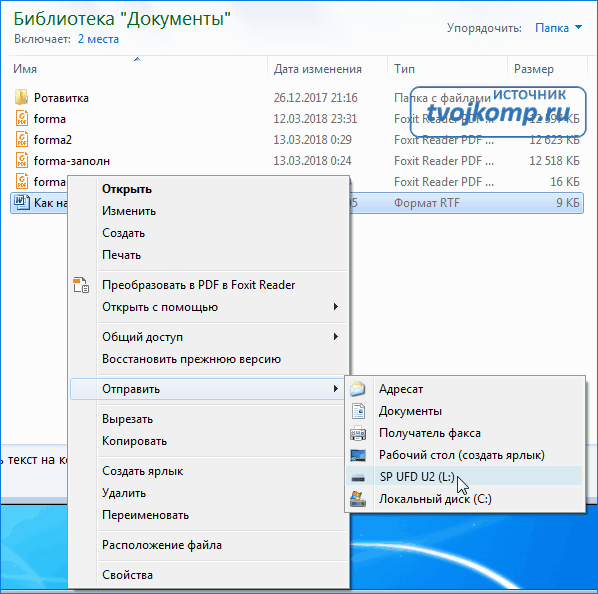 Отправка файла на флешку
Отправка файла на флешку
Откройте папку с сохраненным текстовым файлом. Нажмите на нем правой кнопкой мыши. Выбирайте пункт Отправить. Переходим по стрелочке вправо, выбираем нашу флешку и кликаем на ней левой кнопкой мыши.
Теперь откройте вашу флешку, чтобы убедиться в наличии скопированного файла.
Я надеюсь вы получили исчерпывающий ответ на вопрос: «Как напечатать текст на компьютере, распечатать и скинуть на флешку?» Но если вам всё-таки мало функционала, попробуйте бесплатный офисный пакет LibreOffice. Он имеет достаточный функционал для работы с текстом.
В отличие от Wordpad в нем можно добавлять таблицы. А также он содержит программу для создания презентаций и редактор электронных вычислительных таблиц. Кстати, в редакторе Write из этого пакета я создаю заполняемые формы PDF. Попробуйте. Не понравиться, тогда поставите Microsoft Word. Но учтите, что это платный продукт.

PS: Современные дети пробуют печатать на пишущей машинке
Про слепую печать
Что же такое «метод слепой печати» и с чем его едят? Это процесс печати текста на компьютере, когда пользователь не переключает взгляд с экрана на буквы клавиатуры. Такой метод будет полезен не только людям, которые много пишут, но и обычным юзерам, которые, например, пользуются социальными сетями и поисковыми запросами. А это точно про вас, правда?
Какие плюсы
Для первой группы людей метод слепой печати дает существенное преимущество – вы сможете печатать в два-три раза больше, так как не будете тратить время на подсматривание нужных вам букв. Второй группе не придется беспокоиться о своем здоровье – этот метод прекрасно сохранит от лишней нагрузки ваши глаза.
Так как обычно экраны ноутбуков/ПК находятся выше и дальше, нежели клавиатура – глазам постоянно приходится перефокусироваться, и, как следствие, они перегружаются и быстрее устают. И еще один важный момент абсолютно для всех людей, пользующихся компьютерами – это осанка.
Негативный привкус
Минус обучения этому методу в том, что нужно хорошенько приструнить свои нервы. Когда только начинаешь учиться – глаза прямо по своей собственной воле опускаются к клавиатуре, и это жутко раздражает. А еще ошибки. Первое время они будут на каждом шагу.
Но это всего лишь негативный привкус, даже не осадок. А привкус быстро пройдет, когда будут первые результаты. Главное – запаситесь терпением и помните, что и Рим не за один день строился.
Qwerty
В данной статье я расскажу вам о методах слепой печати на клавиатуре qwerty, так как она самая распространенная в мире (99,9%). Но, если вы тот счастливый 0,1%, который избран свыше для печатания на другом типе клавиатуры – не отчаивайтесь.
В сети можно найти и другие способы обучения. Обычно все методы слепой печати на qwerty-клавиатуре сводятся к двум.
Клавиатурные тренажеры
Используя их, очень часто не доходишь до конца «тренировки» по причине нервозности и легкого бешенства от того, что все равно либо делаешь ошибки, либо подсматриваешь. Этот способ хорош для людей со «стальными» нервами.
Если вы как раз тот везунчик, то предлагаю взглянуть на несколько проверенных тренажеров. Все они работают примерно по одному и тому же принципу, так что просто выберите больше всего понравившийся
- Все 10 – довольно симпатичный и удобный в использовании, бесплатный.
- Клаварог – простой, без лишних наворотов, бесплатный.
- Stamina – позиционирует себя как тренажер для старшего поколения, но на самом деле подойдет и для более молодого, бесплатный.
- «Соло на клавиатуре» – красиво оформлен, хватает юмора, но платный. 600 р. за один язык. Хотя при огромном желании можно найти и в бесплатном варианте (Say-Hi ни в коем случае не агитирует к интернет-пиратству, предложен альтернативный вариант для тех, кому ОЧЕНЬ хочется).
- Виртуоз – по праву считается самым строгим и жестким учителем в обучении слепой печати. Для того, чтобы перейти к следующему заданию, нужно очень хорошо выполнить текущее. Бесплатный, можно найти на просторах интернета
Заклеивание букв на клавиатуре
Этот метод больше подходит тем, кто уже приучен более-менее к расположению букв на клавиатуре, но по привычке постоянно опускает глаза, чтобы на всякий случай подсмотреть. Он довольно легкий и простой – заклеиваете буковки клавиатуры непрозрачным клейким материалом (изолента, лейкопластырь и т.д.) и используете свою память на уровне моторики.
One more way
Есть еще один способ, менее популярный. Нужно распечатать и положить рядом с клавиатурой схему, на которой показывается, какой палец за какую зону отвечает.
И все, что нужно сделать дальше: это запретить себе нажимать на клавиши неправильными пальцами. Плюсы в этом методе: можно подсматривать, не нужно специально заучивать эту схему или другие и тратить время на разные упражнения. Это работает за счет той же мелкой моторики, памяти, и за счет способности мозга вырабатывать навыки.
Если вы действительно будете контролировать движения своих пальцев и придерживаться указанных для них зон на клавиатуре – в течении месяца-двух ежедневного использования данной техники, этот навык закрепится, и вы без проблем будете печатать вслепую.
Как быстро научиться печатать на клавиатуре
Для начала необходимо правильно сесть за компьютер. Смотрите на картину, осанка должна быть ровной, ноги параллельны полу, глаза на монитор должны смотреть сверху вниз.
Это правило – золотое, и нарушать его не стоит. Также в процессе обучения слепому набору текста категорически запрещается смотреть на клавиатуру, но для облегчения работы можно использовать виртуальную клавиатуру.
Также, нужно запомнить как расположены клавиши на обычной клавиатуре. Для этого есть такое упражнение: в течение 10-15 секунд смотрите на верхний ряд клавиш, запомните и перенесите их на бумагу. Таким образом нужно запомнить весь клавишный ряд, также, перенеся их на бумагу и повторяйте так несколько раз каждый ряд.
Во-вторых, каждому пальчику каждой руки предназначены свои клавиши и нажимать надо только их. Далее я расскажу какой палец какую клавишу должен нажимать. Нужно с самого начала учиться правильно, так как переучиваться будет сложно.
Как и обещала пишу как должны быть расположены пальцы на клавиатуре. Начнем с мизинца он отвечает за букву «Ф», безымянный за букву «Ы», средний палец закреплен за буквой «О» и указательный ставим на «а». Получилось ФЫВА. Четыре пальца правой руки расположим над буквами ОЛДЖ (расшифруется Очень Легко Достичь Желаемого), указательный палец находится на клавише «О» и остальные пальчики по порядку. Пробел нажимается ребром большого пальца обеих рук, то есть когда последняя буква приходится на левую руку, то пробел нажимается большим пальцем правой руки, ну, а, если последняя буква нажимается правой рукой, то пробел нажимаете большим пальцем левой руки.
Конечно таким образом научиться быстро печатать на клавиатуре невозможно, поэтому требуется использовать специальные тренажеры.
Я сама заинтересовалась слепым набором на клавиатуре где-то года 4 назад. И наткнулась на тренажер, которым можно было тренироваться в демо-режиме. Он мне очень понравился тем, что он не навязчив, дизайн спокойный и дружелюбный. Там есть анекдоты, которые поднимут настроение, если вдруг что-то не получилось. Прочитав, которые ты снова с новыми силами и настроением делаешь упражнения. Программа называется СОЛО.Разработал ее психолог и журналист, преподаватель МГУ им. М. В. Ломоносова Владимир Владимирович Шахиджанян и прошла апробацию на тысячах учеников по всему миру. Курс «СОЛО на клавиатуре 9.0» рассчитан на ежедневные тренировки в течение нескольких недель занятий. При соблюдении всех требований в процессе обучения автор гарантирует приобретение навыка слепого десятипальцевого метода набора на клавиатуре компьютера, а также возможность повысить скорость печати и получить верную психологическую установку во время занятий
Вот вам еще два тренажера по слепому набору текста. Попробуйте все и выберите одну, которая Вам наиболее подходит.
— Stamina — первая версия этого тренажёра была выпущена в 2000 году. Но как показало время тренажер актуален до сих пор. Стамина доступна и в онлайн режиме, так что можете попробовать прямо сейчас. Скачать на этом сайте http://stamina.ru/
— VerseQ- это довольно известный тренажер, который является подходит для всех: от чайника до мастера-профессионала. Начинающим он будет хорошим учителем, продолжающим поможет усовершенствовать скорость и качество набора текста, а профессионалам сохранить свою форму.
На основании вышеизложенного, пару советов о том, как научиться быстро печатать на клавиатуре:
1. Как уже говорилось выше, пальцы нужно держать точно над закрепленными за ними буквами.
2. Ни коем случае не смотреть на клавиатуру.
3. Сидеть правильно, ровно.
4. Не торопитесь, для новичков свойственна спешка. Но хочу сказать, что в начале спешка Вам не поможет, в первую очередь необходимо печатать правильно и грамотно, а затем, набирать скорость.
5. Для работы на обучающих тренажерах выберите время, когда Вас никто и ничто не отвлекает и ваше душевное состояние расслабленное и уравновешенное.
6. И если тренировка начинает Вас раздражать, значит пришло время отдохнуть или вообще завершить ее до полного отдыха.
7. Рекомендую заниматься на тренажерах 1 час в день, то есть можете разделить время занятий на тренажерах по 15 мин на четыре раза. Тогда Вас точно ничто не будет раздражать.
8. И наконец, когда вы освоите на сто процентов навыки слепого набора на клавиатуре не забывайте совершенствовать свои знания. Время от времени тренируйтесь на тренажерах.
9. Существуют эргономичные клавиатуры, где панель разделена на две части, для более комфортного набора и работы на клавиатуре. Она очень удобна для тех, кто уже освоил слепой набор текста на клавиатуре.
С Вами была, Мира Искакова.
Мой прогресс от тренировок
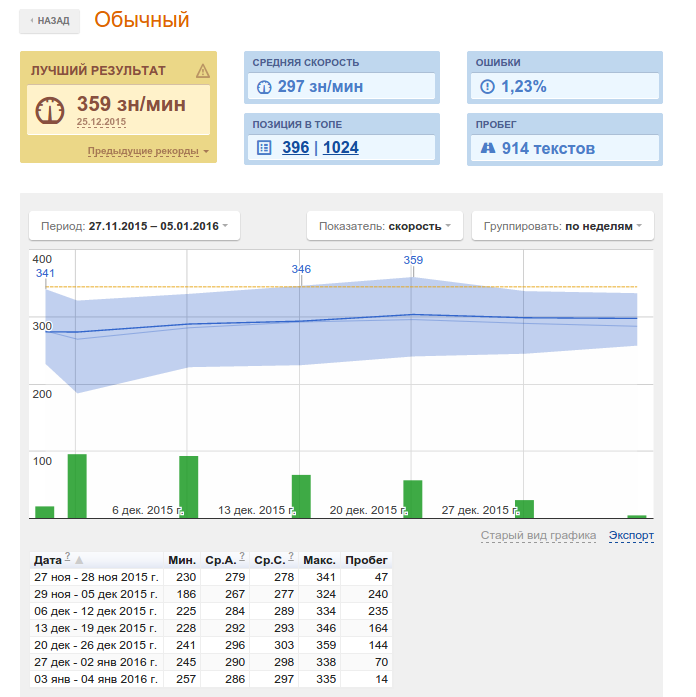
Общее развитие скорости печати
На этом графике видно, что средняя скорость печати сейчас у меня около 300 знаков в минуту в «стандартном» режиме. Такой режим — это небольшие тексты по 300-400 знаков, цитаты из книг. На пике доходит до 320-330, когда пальцы «разогреты».
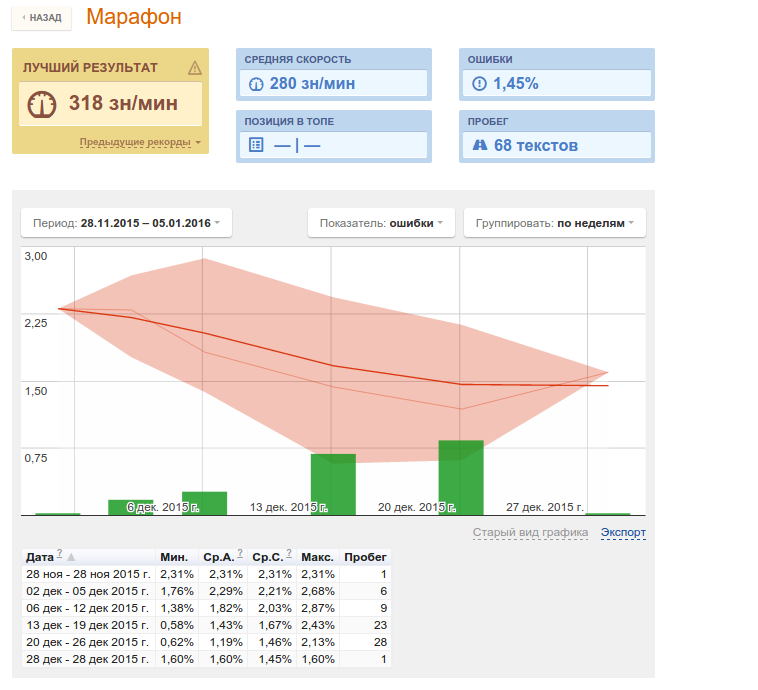
Прогресс уменьшения ошибок при наборе
А это другой режим — Марафон. Здесь набирается текст непрерывно в течение 5 минут. Здесь развивается «выносливость» и внимательность. В таком режиме очень важным считается допустить как можно меньше опечаток при наборе. Поэтому я вывел статистику по проценту ошибок. Прогресс очевиден. Что касается скорости в этом режиме — она несколько ниже, чем в «обычном» режиме и на данный момент у меня в районе 280-290 символов/мин.
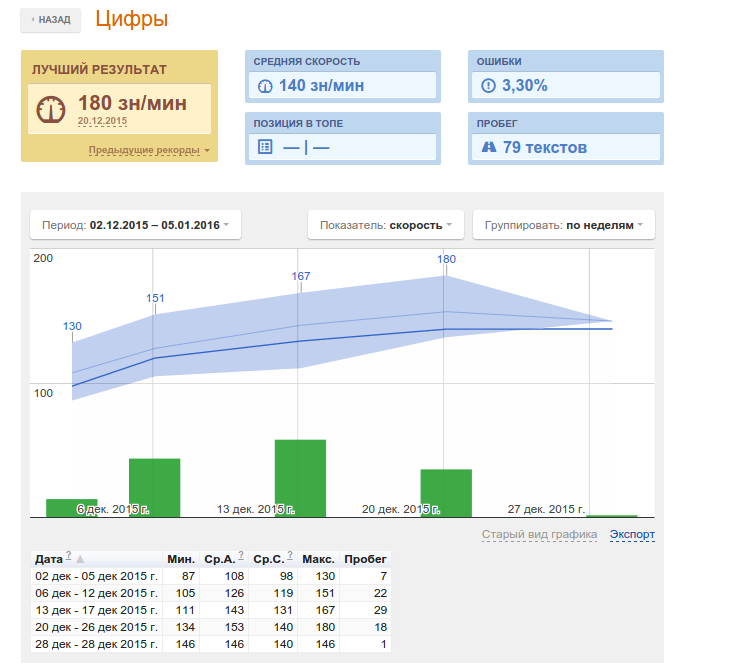
Статистика тренировок печати цифр
Как быстро набирать цифры?
Я стал тренировать цифры, поскольку по роду деятельности мне это часто приходится делать. Ну и главным образом, я за этим и стал тренироваться — чтобы легко и быстро, без ошибок печатать цифры. Причем, я не признаю дополнительной цифровой клавиатуры (numpad), и набираю цифры исключительно в верхнем ряду . Как видите, за месяц я улучшил скорость набора цифр в 2 раза, а процент ошибок в самом начале тренировок 10%! Это учитывая, что я перед этим ещё в соло тренировался их набирать.
Как научиться печатать знаки препинания?
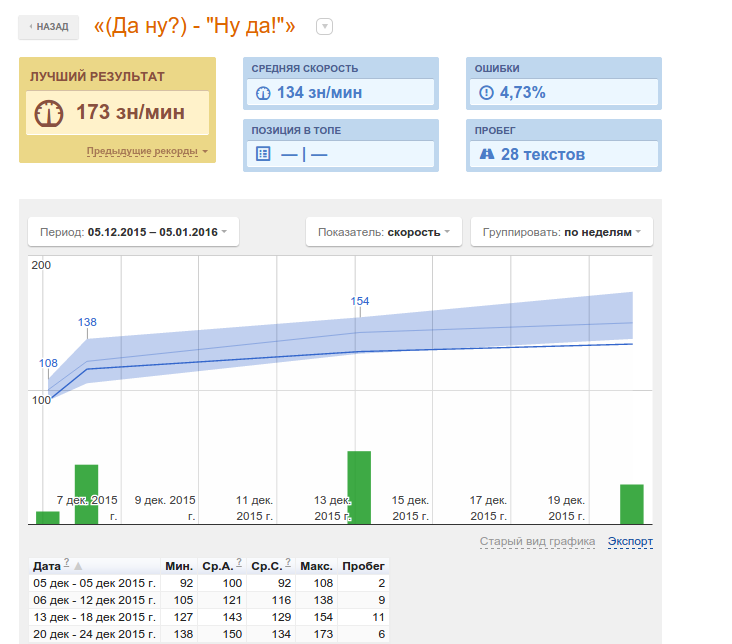
Статистика тренировок набора знаков препинания
Ну а это, специальный словарик, в котором я упражняюсь печатать знаки препинания.
Очень суровая вещь, я вам скажу, попробуйте 🙂 Выглядит примерно таким образом.
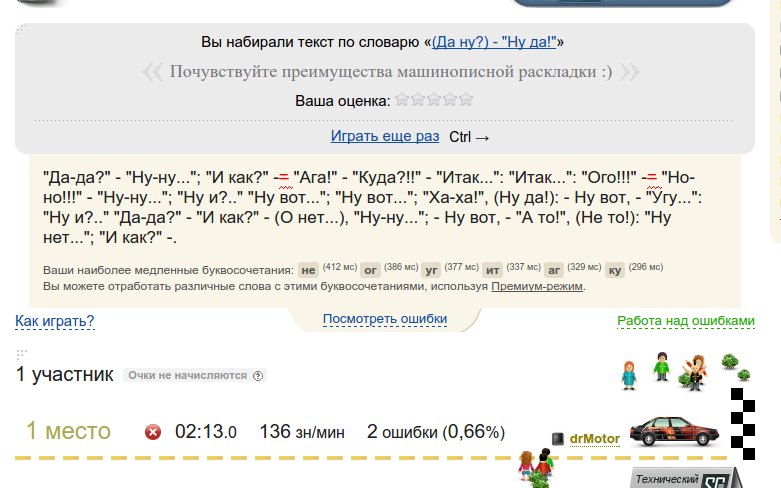
Упражение для быстрого набора знаков
Но зато очень, очень эффективная. Когда я только начинал тренироваться по этому словарю, я делал по одной ошибке в каждом выражении, а то и по 2-3 на каждое такое «Да-да?» и «Ну-ну…»; )
Вот такой опыт, друзья. Я планирую усердно потренироваться, до тех пор, пока скорость набора не будет стабильной около 500. Наверняка, многие из вас думают, что даже 300 — это очень быстро. Но я ежедневно играю там с людьми, которые набирают 600-800 знаков в минуту. Взгляните:
А вот так выглядит набор со скоростью в ~500 символов/минуту:
Хотя эти два видео и различаются скоростями, здесь отражены разные режимы набора. В первом видео короткий, «спринтерский» текст, поэтому на нём показать скорость в ~700 значительно проще, чем 500 во втором видео. 5 минут непрерывного набора на скорости в 500 знаков в минуту это очень серьёзный результат.
Именно этого я и собираюсь достичь. Хотя скорости в 400-500 и кажутся большинству людей нереальными, в этом сообществе пользователи, которые имеют рекордом такие скорости, считаются «середнячками», а те, кто набирает со скоростью около 300 — новичками. Как я, например 🙂 Но на самом деле, все эти люди достигли очень серьёзных результатов в этом нехитром навыке. Просто загляните туда и проверьте свою скорость.
Вот такая история, господа. Да мне просто нравится печатать на клавиатуре, я получаю от этого какое-то удовольствие, что ли 🙂 Возможно, кому-то это покажется странным, раньше и мне думалось, что это странно, что мне нравится печатать. Но, посмотрев сколько там пользователей и насколько они активны на сайтах и сервисах по развитию навыка печати, я понял что это нормально. И чем совершенней становится этот навык, тем приятней мне это делать. Это ведь мой основной инструмент. Даже хлеб резать и чистить картошку приятней в разы, если не на порядок, острым ножом. Так значит и этот инструмент нужно отточить! Чего и вам желаю!
Как научиться быстро печатать на клавиатуре компьютера
Быстро набирать текст на клавиатуре мечтает каждый проводящий за этим занятием уйму времени человек
Быстрая печать на клавиатуре повышает продуктивность и позволяет рукам успевать за мыслями, что особенно важно для людей творческих профессий, которым для работы важно вдохновение
Тем, кто решил освоить технику быстрой печати на клавиатуре необходимо прислушаться нескольким полезным советам:
- Отказ от плохих привычек. Заядлые геймеры, которые привыкли держать руку таким образом, чтобы пальцы находились в близком доступе к клавишам «ц», «ф», «ы» и «в» чаще всего при наборе текста также ориентируются на них что в корне неправильно. Такая привычка не даёт занять кистям удобное положение, которое позволило бы задействовать все 10 пальцев, а не 4. Помимо этого, к числу вредных привычек, от которых стоит избавляться относят набор текста (даже небольших сообщений) всего 1–2 пальцами.
- Печать без подсматриваний. Практика показывает, что даже опытные копирайтеры, которые за день могут набрать несколько десятков тысяч символов хорошо помнят, где на клавиатуре расположена та или иная цифра. Однако и они периодически поглядывают на клавиатуру, пытаясь убедиться в правильности своих движений, что значительно замедляет процесс набора. Справиться с жаждой подсматривания помогут ежедневные тренировки и вера в то, что руки сами «помнят», где и какая кнопка. Подсматривать можно, но только в виде редкого исключения.
- Использование «горячих сочетаний». Помимо того, что на клавиатуре можно набирать текст, она ещё и заменяет мышку. Сочетание двух или трёх поочерёдно нажатых или одновременно зажатых клавиш может помочь выполнить основные действия с текстом, найти нужную информацию в браузере и даже управлять компьютером. По назначению клавиши делят на группы: буквенно-цифровые, клавиши цифровой клавиатуры, модифицирующие и управляющие, управляющие курсором. Каждая из вышеперечисленных групп имеет свои «горячие сочетания», позволяющие совершить определённые действия без мыши. Так, к примеру, самыми популярными сочетаниями буквенно-цифровых клавиш являются Ctrl+C и Ctrl+V позволяющие копировать и вставить текст. Комбинация Ctrl+A помогает выделить весь текст, в то время как Ctrl+X может его вырезать.
- Работа в одном и том же ритме. Не только музыканты и танцовщики, проводя время за бесчисленными репетициями и тренировками, выбирают удобный для себя ритм. Люди, печатающие на компьютере, также могут немного упростить процесс, подобрав подходящий ритм печати – временной промежуток между нажатиями на кнопки.
- Не нужно бить по кнопкам. Сильные и резкие удары по клавиатуре замедляют процесс печатания и приводят к быстрой усталости. Чтобы на кисти не приходилось лишней нагрузки нажимать на кнопки необходимо подушечкой пальца, легко перепрыгивая с одной буквы или цифры на другую.6. Не стоит торопиться. Пытаться сразу же быстро печатать без подсматривания на клавиатуру не нужно. Увеличивать темп набора разрешено только после того, как нажатие на нужные клавиши с использованием пальцев обеих рук станет привычкой.

Скорость слепой печати на клавиатуре очень много значит
Прикиньте сами, все мы способны в той или иной степени внятно излагать свои мысли вслух, ну, по крайней мере, у 90 процентов людей с этим проблем не возникает. Но вот когда вы пытаетесь перенести свои измышления на бумагу или страницу веб-сайта, то все уже выходит не так гладко. А почему? Мне кажется, всему виной именно невозможность быстро печатать (или писать на бумаге) с той же скоростью, что формируются и складываются в стройные ряды мысли в вашей голове.
Очень важно во время набора текста не смотреть на клавиатуру в поиске (пусть и подсознательном) нужной клавиши. Ведь у большинства людей нет достаточно большого буфера в памяти, чтобы там хранить все фразы, которые вы еще не успели перенести на бумагу или экран
У кого-то память такой буфер имеет и у них не будет проблем с написанием внятных и лаконичных статей при любом раскладе.
Но большинство из нас не обладает такой природной способностью, а, следовательно, будет наблюдаться явный диссонанс между лаконичным формированием мыслей в голове и неуклюжим их переносом на твердый носитель путем двухпальцевого зрячего метода не шибко быстрой печати.
Мысли успевают за это время потеряться, красивые и легко воспринимаемые фразы, пришедшие вам в голову, ускользают и просачиваются сквозь пальцы, вы начинаете нервничать и злиться, а потом вообще забиваете на все попытки стать «чукчей — писателем» и начинаете искать возможности скопировать или купить чужой контент (в конце концов, сделать рерайт чужого творения).
А ведь счастье было так близко. Я не преувеличиваю, возможность переносить свои мысли на бумагу (экран) одновременно с их формированием в голове вызывает очень приятное чувство, что в свою очередь будет стимулировать вас к дальнейшему написанию статей, которые будут в этом случае абсолютно уникальными, качественными и способными дать основной толчок для самостоятельного продвижения и увеличения посещаемости сайта.
Я не берусь употреблять слово «писатель» без прибавления слова «чукча», ибо все же настоящий писательский дар дается, увы, не всем. А вот быть «чукчей-писателем» способен практически любой человек, которому есть что рассказать и у которого есть желание сделать из этого не просто хобби, но и основной источник существования и заработка.
Не хватает самой малости — научиться быстро стучать по клаве сразу десятью пальцами и при этом, чтобы выходили стройные ряды слов, а не ахинея всякая. В названии этого метода сосредоточены все его достоинства — задействуя все десять пальцев вы существенно повышаете теоретически возможную скорость, а возможность печатать вслепую, не смотря на клавиатуру при наборе текста, позволяет вам, как бы это сказать, печатать взглядом, наблюдая на экране материализующиеся в словах мысли и формулировки.
В любом разе, быстрый слепой набор позволит вам полностью освобождать мозг от рутины, и ему не надо будет отвлекаться на такие пошлые вещи, как поиск нужных клавиш и постоянный перевод взгляда с клавиатуры на экран монитора. По мне, так данный способ намного даже эффективнее наговаривания на диктофон — не нужно делать двойной работы (думать и озвучивать, а только потом перепечатывать), но для этого придется все же потратить время на изучение метода и помучить какой-нибудь клавиатурный тренажер.
Причем, тут все берется «пятой точкой» (банальной усидчивостью) и полным отрешением — чем меньше думаешь о наборе, тем меньше ошибаешься и быстрее печатаешь. Чистые и незамутненные разумом рефлексы… Уверен, что большинство их тех, кто осилил дочитать текст до этого места и при этом не обладает навыками скоропечатания, серьезно задумается над этой проблемой.
Шучу, конечно же. Большинство останется не восприимчивым к моим откровениям и призывам, ибо сам был таким и просто отметал все аргументы, которые бы говорили за то, что мне нужно садиться и тупо начинать стучать по клавишам, следуя указаниям программы тренажера.
Почему именно тупо? Да потому, что навыкам слепой печати можно научиться только одним единственным путем — сидеть на попе и долбить по клавишам под чутким наблюдением и руководством, например, моего учителя по имени VerseQ. При этом, чем меньше вы будете задумываться о том, а какой палец должен на какую клавишу нажать, тем быстрее вы сможете научиться пользоваться всеми вашими десятью пальцами с должной сноровкой.